メニューバーにありリボンにないコマンドを登録するには
表示を調節する
最終更新日時:2014/05/22 00:08:56
PowerPoint 2003のメニューコマンドのなかには、PowerPoint 2010のリボンに存在しないものがあります。そのコマンドをリボンに登録する方法について説明します。
はじめに
PowerPoint 2003のメニューコマンドに存在し、PowerPoint 2010のリボンに存在しないコマンドは以下の通りです。これらのコマンドは[リボンのユーザー設定]の[すべてのコマンド]の一覧に存在します。
- [ファイル]メニューの[ブラウザーでプレビュー]
- [編集]メニューの[ハイパーリンクとして貼り付け]
- [編集]メニューの[クリア]
- [編集]メニューの[プロパティへジャンプ]
- [編集]メニューの[再変換]
- [挿入]メニューの[ビデオとサウンド]→[CDオーディオトラックの再生]
- [ツール]メニューの[禁則処理]
- [ツール]メニューの[オートコレクトのオプション]
- [ウィンドウ]メニューの[次のペイン]
ただし、PowerPoint 2010で利用できないコマンドは、[すべてのコマンド]の一覧にも存在しません。当然ながら、ツールバーの表示コマンドもPowerPoint 2010に存在しません。
- [ファイル]メニューの[Webページとして保存]
- [ファイル]メニューの[ファイル検索]
- [ファイル]メニューの[送信]→[オンライン会議の参加者]
- [挿入]メニューの[図]→[スキャナまたはカメラから]
- [ツール]メニューの[共有ワークスペース]
- [ツール]メニューの[オンライングループ作業]
- [スライドショー]メニューの[アニメーションの一括設定]
- [ヘルプ]メニューの[Officeアシスタントを表示する]
- [ヘルプ]メニューの[アプリケーションの自動修復]
そこで、[すべてのコマンド]の一覧に存在するコマンドを、5つのグループに分類して登録できます。ただし、[ファイル]メニューのコマンド「ブラウザーでプレビュー」はここでは追加しないことにします。
-
ファイル
- ブラウザーでプレビュー
- 編集
- ハイパーリンクとして貼り付け
- クリア
- プロパティへジャンプ
- 再変換
- 挿入
- CDオーディオトラックの再生
- ツール
- オートコレクトのオプション
- ウィンドウ
- 次のペイン
操作方法
- [編集]グループを作成します。
- [すべてのコマンド]一覧から[ハイパーリンクとして貼り付け]を選択し、[追加]ボタンをクリックします。
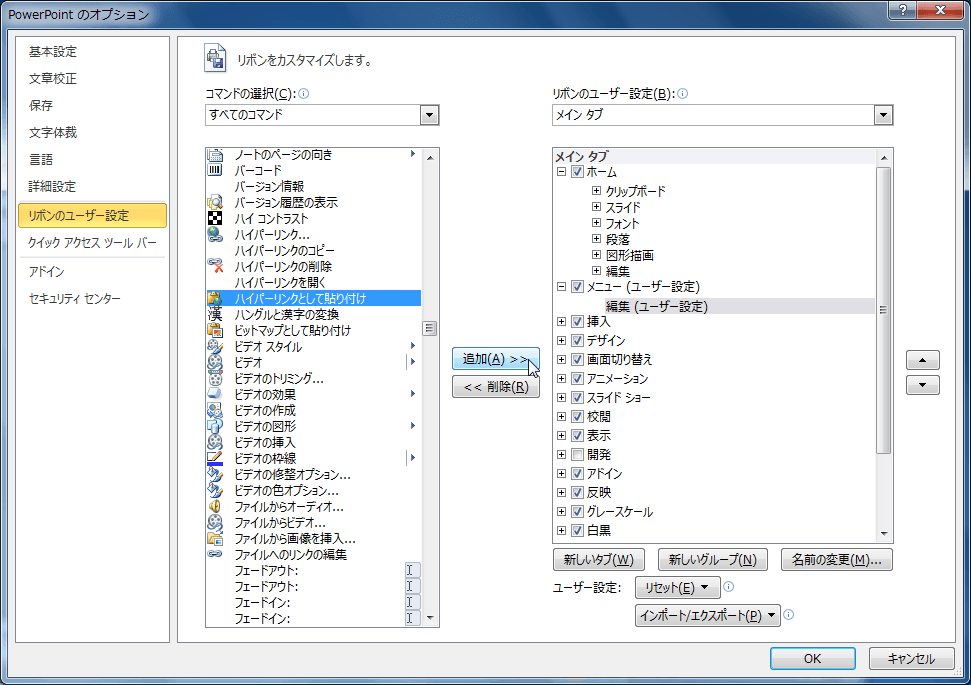
- [すべてのコマンド]一覧から[クリア]を選択し、[追加]ボタンをクリックします。
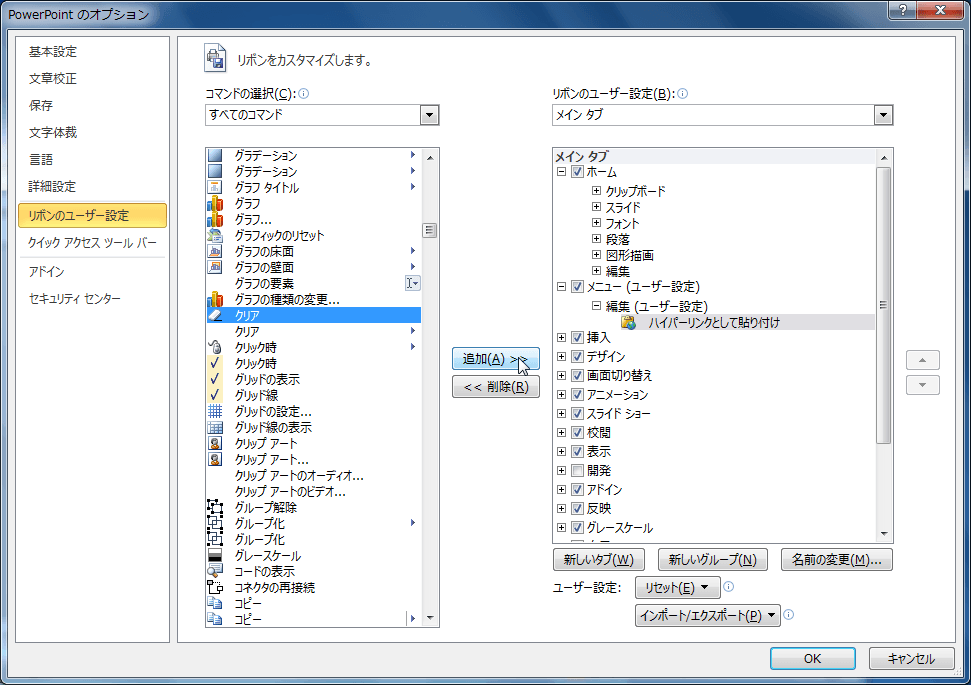
- [すべてのコマンド]一覧から[変換...]を選択し、[追加]ボタンをクリックします。
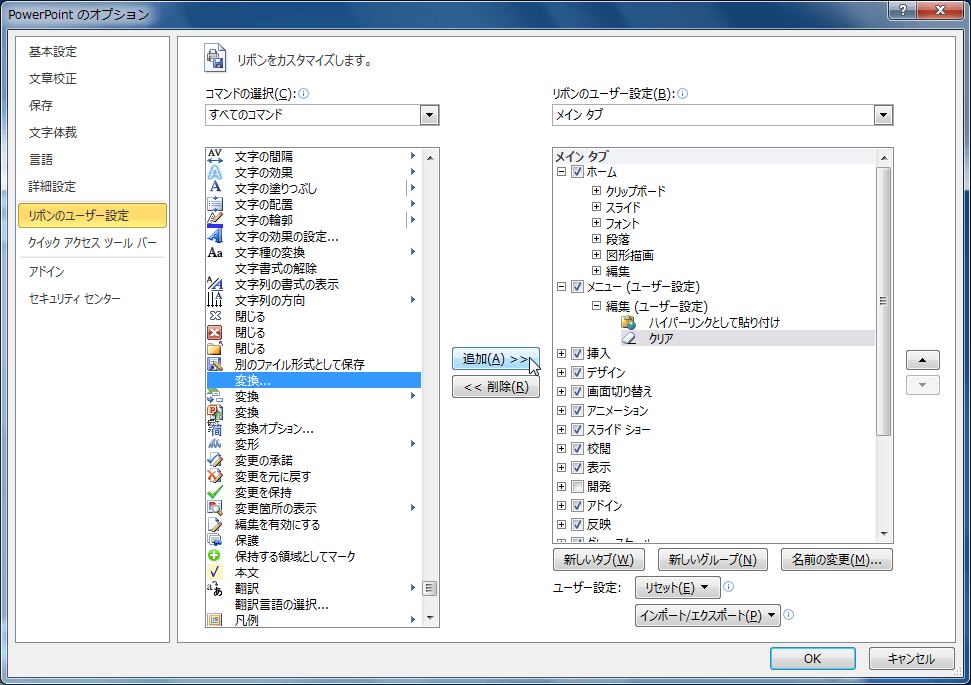
- [挿入]グループを作成します。
- [すべてのコマンド]一覧から[CDオーディオトラックの再生]を選択し、[追加]ボタンをクリックします。
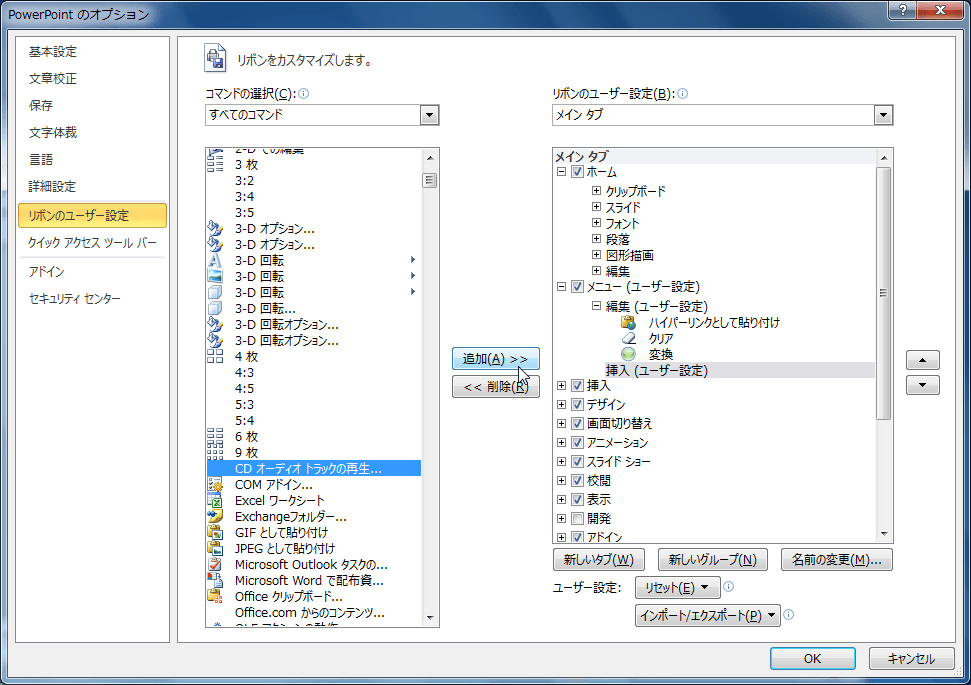
- [ツール]グループを作成します。
- [すべてのコマンド]一覧から[オートコレクトのオプション]を選択し、[追加]ボタンをクリックします。
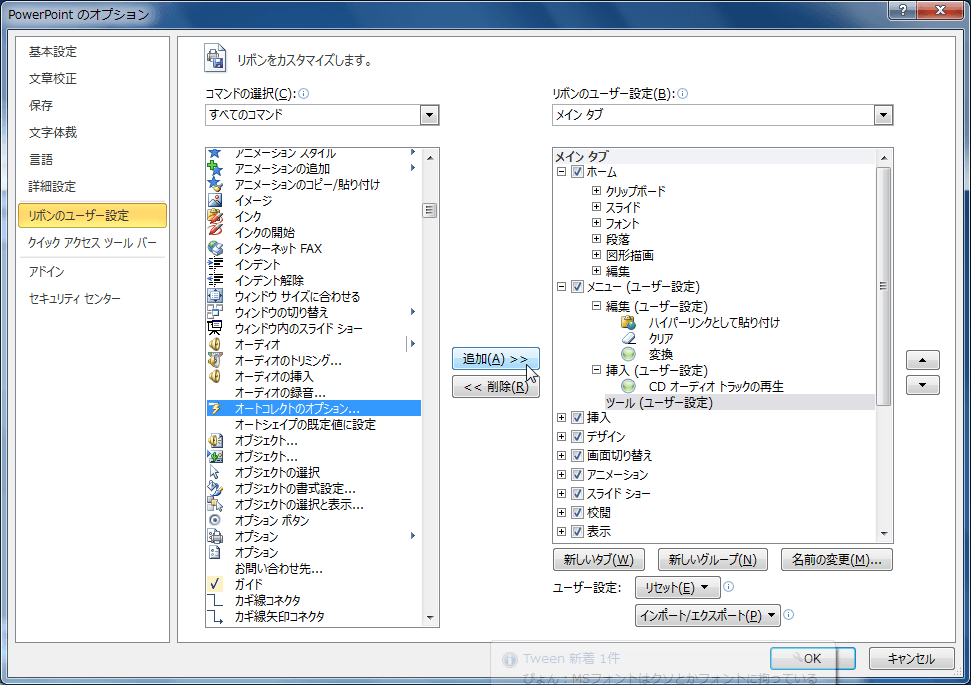
- [ウィンドウ]グループを作成します。
- [すべてのコマンド]一覧から[次のペイン]を選択し、[追加]ボタンをクリックします。
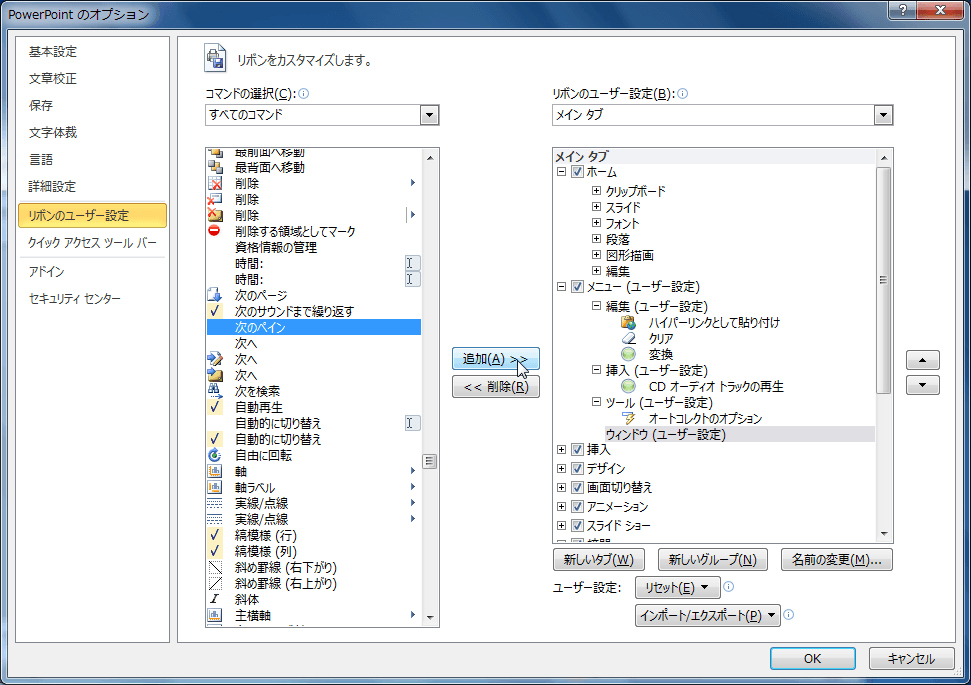
- [OK]ボタンをクリックします。
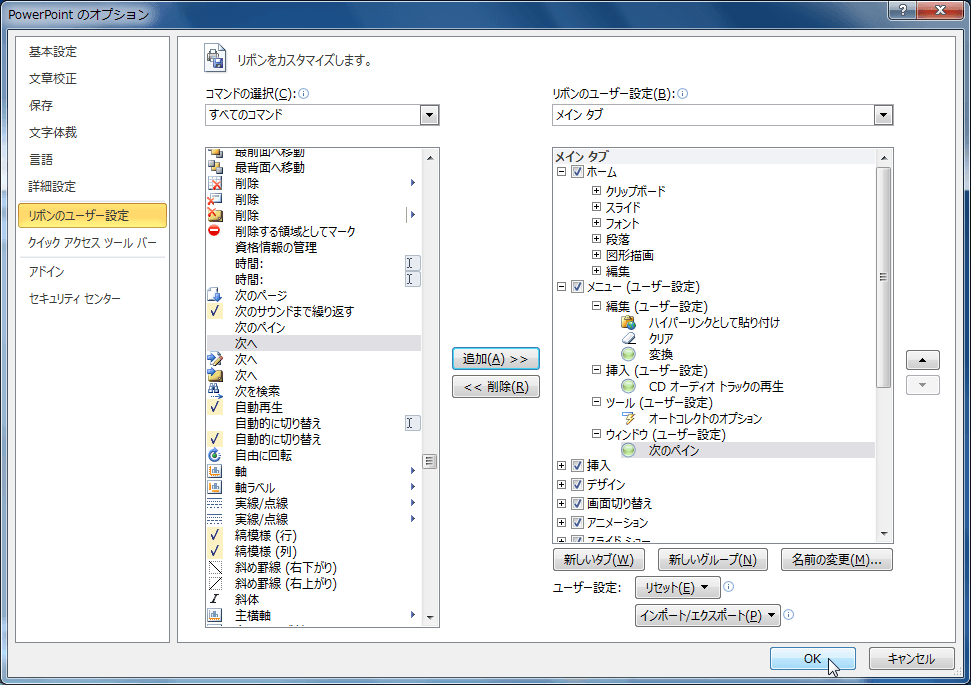
- 登録後の画面は以下の通りです。
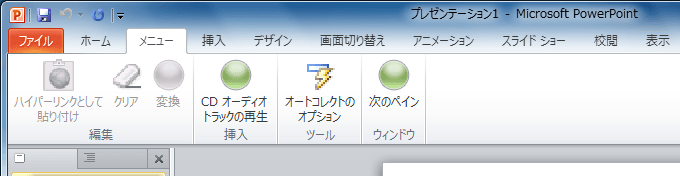
スポンサーリンク
INDEX
コメント
※技術的な質問は、Microsoftコミュニティで聞いてください!

